Minikarte
Eine Minikarte ist ein zusätzliches Fenster, das die aktuellen Informationen über die ausgewählte Einheit anzeigt. Sie können eine Minikarte auf eine der folgenden Arten öffnen.
Doppelklicken Sie auf den Einheitennamen in der Arbeitsliste der Registerkarte "Überwachung". In diesem Fall zentriert sich die Karte auf die ausgewählte Einheit.
Doppelklicken Sie auf die Einheit auf der Karte. In diesem Fall zentriert sich die Karte nicht auf die ausgewählte Einheit.
Wenn der Server keine Nachrichten mit Koordinaten von der Einheit erhalten hat, ist seine Minikarte nicht verfügbar.
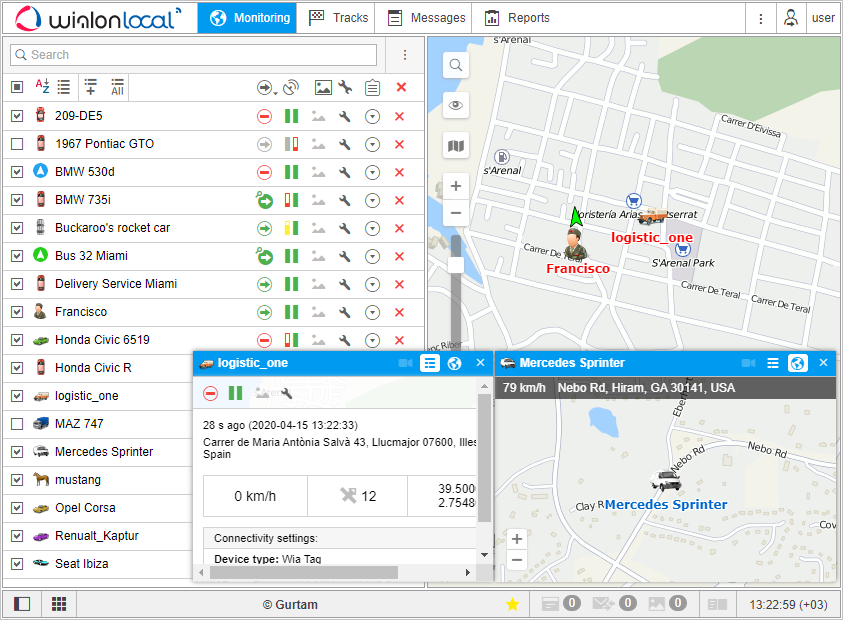
Minimap-Modi
Für Minikarten stehen drei Modi zur Verfügung: Video, Info und Karte. Um zwischen ihnen zu wechseln, verwenden Sie die Schaltflächen /
/ /
/ in der rechten Ecke des Minimap-Headers.
in der rechten Ecke des Minimap-Headers.
Video
Dieser Modus ist verfügbar, wenn Sie über die View-Konnektivitätseinstellungen Zugriffsrechte auf das Gerät und den Videodienst haben. Der Modus ermöglicht es Ihnen, ein Gerät online zu überwachen und zuvor aufgenommene Videos anzusehen.
Um direkt von der Registerkarte "Überwachung" auf den Videomodus zuzugreifen, klicken Sie auf die Schaltfläche "Video" neben dem Einheitennamen in der Arbeitsliste. Um die Schaltfläche anzuzeigen, konfigurieren Sie die Monitoroptionen.
Oben auf der Minikarte befinden sich die Schaltflächen für den Live- und Archivierungsmodus (links) sowie die Schaltfläche zum Öffnen der Videoanzeigeeinstellungen (rechts). In den Einstellungen können Sie die Kameras für die Videoübertragung auswählen. Die maximale Anzahl hängt von den Geräteeinstellungen ab. Sie können die Reihenfolge der Kameras ändern, indem Sie die Pfeile links neben ihren Namen nach oben oder unten ziehen. Standardmäßig wird das Video der ersten Kamera in der Minikarte angezeigt.
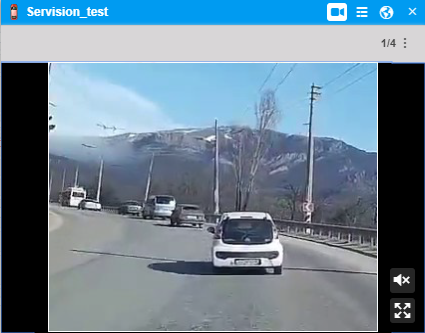
Das Video wird in Echtzeit angezeigt. Klicken Sie darauf, um die Übertragung anzuhalten; klicken Sie erneut, um sie fortzusetzen. Mit der Schaltfläche in der unteren rechten Ecke des Videos können Sie in den Vollbildmodus wechseln, indem Sie auf die Schaltfläche in der unteren rechten Ecke des Videos klicken. In diesem Fall stoppt die Ausstrahlung von anderen Kameras. Um den Ton des Videos zu aktivieren oder zu deaktivieren, verwenden Sie die Schaltflächen /
/ .
.
Zusätzlich zum Standard-Player können Sie Videos in einem Player eines Drittanbieters ansehen. Öffnen Sie dazu die Einheiteneigenschaften und klicken Sie auf das Symbol neben dem Feld Gerätetyp auf der Registerkarte Allgemein. Geben Sie im Dialogfeld Gerätekonfiguration die IP-Adresse des Players in das IP-Feld ein und geben Sie das Protokoll an. Das Protokoll des Links zu einem Drittanbieter sollte mit dem Protokoll der Überwachungsseite übereinstimmen.
neben dem Feld Gerätetyp auf der Registerkarte Allgemein. Geben Sie im Dialogfeld Gerätekonfiguration die IP-Adresse des Players in das IP-Feld ein und geben Sie das Protokoll an. Das Protokoll des Links zu einem Drittanbieter sollte mit dem Protokoll der Überwachungsseite übereinstimmen.
Informationen
Um in den Info-Modus zu wechseln, klicken Sie auf die Schaltfläche im Minimap-Header. In diesem Modus können Sie die erweiterte Objektinformationen sehen, die in den Benutzereinstellungen ausgewählt sind.
im Minimap-Header. In diesem Modus können Sie die erweiterte Objektinformationen sehen, die in den Benutzereinstellungen ausgewählt sind.
Zuordnung
Im Kartenmodus können Sie den Standort des Geräts sowie seine Geschwindigkeit und Adresse aus der zuletzt empfangenen Nachricht sehen. Sie können die Karte nicht verschieben, da sie automatisch auf die letzte Position der Einheit zentriert ist. Abgesehen davon ist die Arbeit im Kartenmodus identisch mit der Arbeit mit der Hauptkarte.
Im Kartenmodus können Sie Google Street View oder Yandex Panorama über die Schaltflächen in der unteren rechten Ecke aktivieren. Google Street View ist eine Google Maps-Funktion, mit der Sie Panoramablicke auf die Straße vieler Städte auf der ganzen Welt aus einer Höhe von etwa 2,5 Metern sehen können. Der Dienst ermöglicht es, Häuser, Straßen und alle umliegenden Objekte auf der Straße zu sehen, wodurch die Illusion einer virtuellen Präsenz entsteht. Derzeit deckt der Dienst Nordamerika, Australien, Neuseeland, Westeuropa, Japan, Indonesien und Brasilien ab. Yandex Panorama ist eine Panorama-Technologie, die in Yandex Maps vorgestellt wird.Momentan können Sie mit Yandex Panorama die Straßenpanoramen Russlands, der Ukraine, Weißrusslands, Kasachstans und der Türkei sehen.
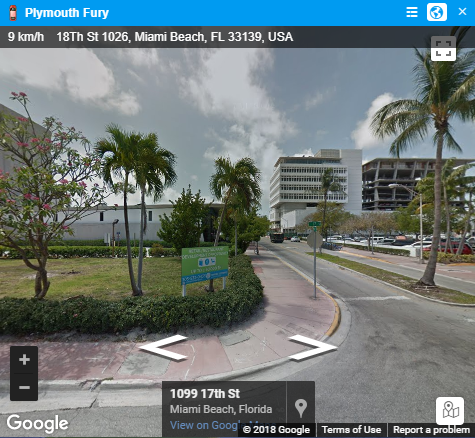
Wählen Sie für Google Street View Google als Kartenquelle in den Benutzereinstellungen aus. Stellen Sie sicher, dass die Serviceabdeckung das geografische Gebiet umfasst, das Sie benötigen. Wählen Sie für Yandex Panorama Yandex als Kartenquelle aus und berücksichtigen Sie die Abdeckung des Dienstes.
Online-Benachrichtigungen in Minikarten
In Minikarten können Sie die empfangenen Online-Benachrichtigungen anzeigen. Wenn eine Benachrichtigung ausgelöst wird, wird die Minikarte der Einheit rot hervorgehoben. Wenn die Minikarte ausgeblendet wurde, wird sie nach Erhalt der Benachrichtigung automatisch angezeigt. Um Online-Benachrichtigungen in Minimaps zu empfangen und anzuzeigen, wählen Sie die Option Blink Minimap als Benachrichtigungsaktion.
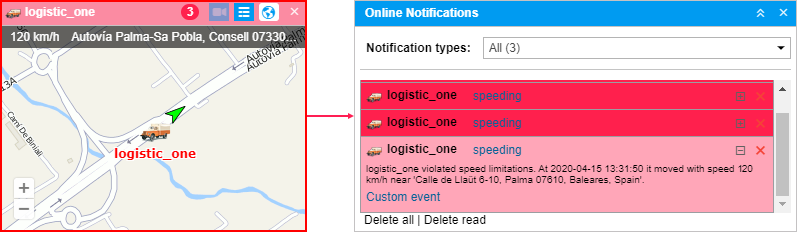
In der Minimap-Kopfzeile sehen Sie ein Symbol, das die Anzahl der ungelesenen Benachrichtigungen angibt. Klicken Sie darauf, um sie anzuzeigen. Hier können Sie Benachrichtigungen wie im Fenster Online-Benachrichtigungen lesen und löschen. Um in den Anfangsmodus zurückzukehren, klicken Sie erneut auf das Symbol. Minimaps werden nicht mit dem Fenster Online-Benachrichtigungen synchronisiert, daher führt das Lesen oder Löschen von Benachrichtigungen in einer Minikarte nicht zu Änderungen im Fenster der Online-Benachrichtigungen.
Arbeiten mit Minikarten
In der Kopfzeile jeder Minikarte befinden sich ein Einheitensymbol und ein Name, so dass Sie einfach die gewünschte finden können. Der Modus wechselt und die Schaltfläche "Schließen ( )" befindet sich auch in der Kopfzeile. Sie können bis zu neun Minikarten gleichzeitig öffnen (eine Minikarte pro Einheit).
)" befindet sich auch in der Kopfzeile. Sie können bis zu neun Minikarten gleichzeitig öffnen (eine Minikarte pro Einheit).
Sie können alle Minikarten auf einmal ein- oder ausblenden, indem Sie auf die Schaltfläche klicken in der linken Ecke der Fußzeile. Wenn Sie zu den Registerkarten Berichte, Nachrichten und Routen gehen, werden die Minikarten automatisch ausgeblendet, um übermäßige Informationen zu vermeiden. Bei Bedarf können Sie sie anzeigen, indem Sie auf die Schaltfläche im unteren Bereich klicken. Wenn Sie diese Registerkarten verlassen, werden die Minikarten automatisch wieder angezeigt.
in der linken Ecke der Fußzeile. Wenn Sie zu den Registerkarten Berichte, Nachrichten und Routen gehen, werden die Minikarten automatisch ausgeblendet, um übermäßige Informationen zu vermeiden. Bei Bedarf können Sie sie anzeigen, indem Sie auf die Schaltfläche im unteren Bereich klicken. Wenn Sie diese Registerkarten verlassen, werden die Minikarten automatisch wieder angezeigt.
Nach der Anmeldung am System wird das letzte Layout der Minikarten wiederhergestellt.